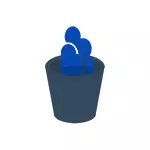
Urratsez urrats argibide honetan, nola desgaitu oneDrive Windows 10-en nola desgaitu ez dadin, eta, ondoren, kendu bere ikonoa eroalearengandik. Ekintzak apur bat desberdinak izango dira sistemaren profesional eta etxeko bertsioetarako, baita 32 bit eta 64 biteko sistemetarako ere (ikus daitezkeen ekintza itzulgarriak). Aldi berean, OneDrive programa bera ordenagailutik erabat ezabatzeko erakutsiko dut (nahigabea).
Desgaitu OneDrive Windows 10 etxean (hasiera)
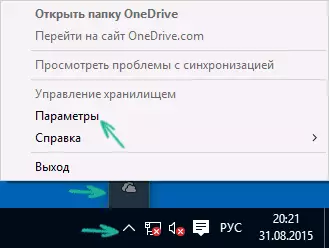
Windows 10 bertsioan OneDrive desgaitzeko, urrats erraz batzuk egin beharko dituzu. Hasteko, egin klik eskuineko botoiarekin programa honen ikonoan jakinarazpen-eremuan eta hautatu "Parametroak".
OneDrive parametroetan, kendu marka "automatikoki exekutatu OneDrive Windows sartzean". "Ezabatu komunikazioa OneDrive" botoian ere klik egin dezakezu zure karpetak eta fitxategiak hodeiko biltegian sinkronizatzeari uzteko (botoi hau ez da aktiboa oraindik sinkronizatu ez baduzu). Aplikatu ezarpenak.
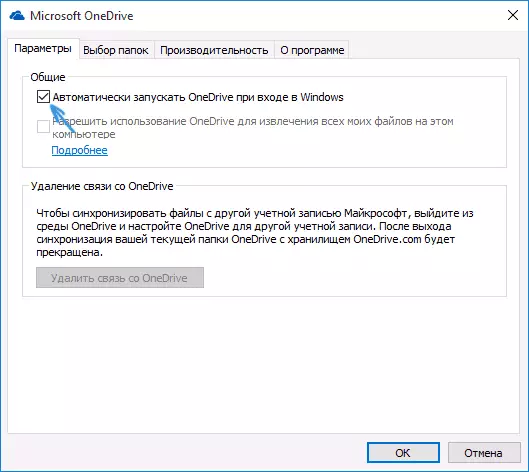
Prest, orain OneDrive ez da automatikoki hasiko. Ordenagailutik OneDrive erabat kendu behar baduzu, ikus dagokion atala gehiago.
Windows 10 Pro
Windows 10-en, profesionala beste batek erabil dezake, sisteman OneDrive-ren erabilera desgaitzeko modu errazagoa ere. Horretarako, erabili Tokiko Talde Politika Editorea, exekutatu Windows + R teklak teklatuko eta Gpedit.msc-en sartuta "Exekutatu" leihoan sartuz.
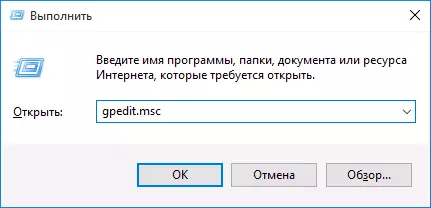
Tokiko Talde Politika Editorean, joan ordenagailuaren konfigurazio atalera - Administrazio txantiloiak - Windows Osagaiak - OneDrive.
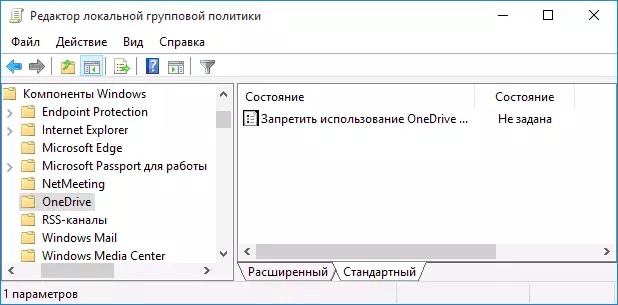
Ezkerreko aldean, egin klik bikoitza "Debekatu OneDrive fitxategiak gordetzeko", ezarri "gaituta" horri, eta egin ezazu egin diren ezarpenak.
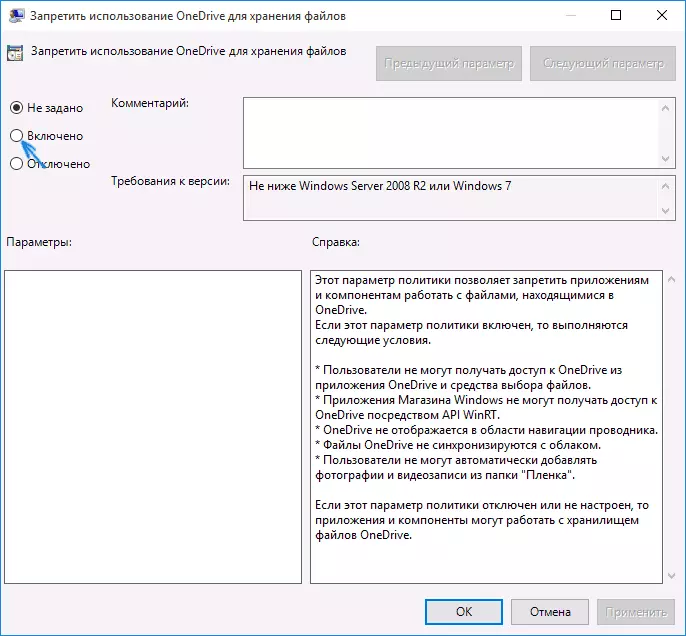
Windows 10 1703-n, errepikatu berdina "aurrez erabiltzeko OneDrive Windows 8.1" parametroa, bertan dago Tokiko Talde Politika Editorean.
Erabat deskonektatuko da zure ordenagailuan, ez da etorkizunean abiaraziko, baita Windows 10 Explorer-en bistaratuko baita.
Nola ezabatu OneDrive ordenagailu batetik
Eguneratu 2017: Windows 10 bertsioaren 1703 bertsioarekin hasita (sortzaileen eguneratzea), ez da beharrezkoa aurreko bertsioetan behar ziren manipulazio guztiak kentzea. Orain OneDrive bi modu sinpleetan ezabatu dezakezu:
- Sartu parametroak (irabazi + i teklak) - Aplikazioak - Aplikazioak eta gaitasunak. Hautatu Microsoft OneDrive eta egin klik "Ezabatu".
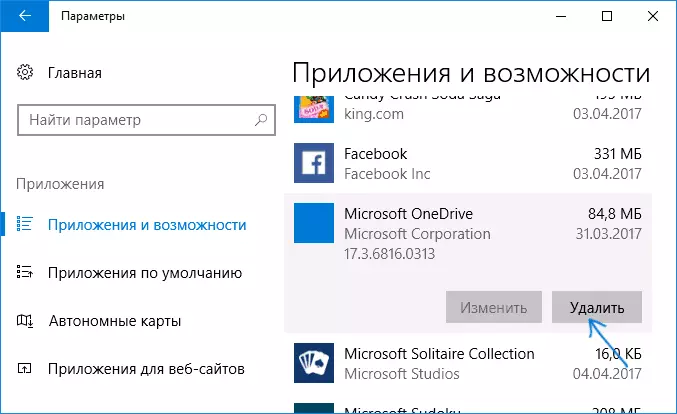
- Joan Kontrol Panelera - Programak eta osagaiak, hautatu OneDrive eta sakatu "Ezabatu" botoia (ikus: Nola ezabatu Windows 10 programak).
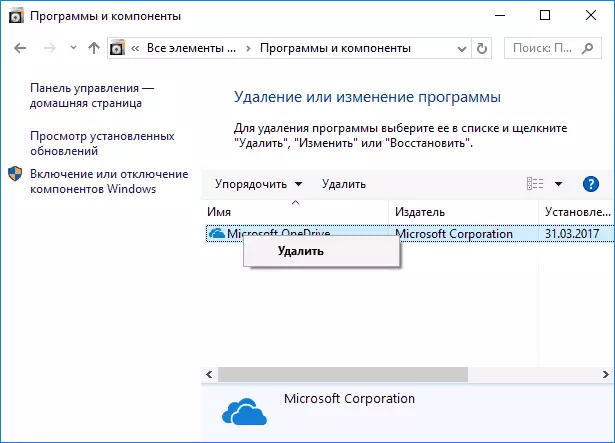
Modu bitxi batean, zehaztutako metodoetan OneDrive kentzean, OneDrive elementuen hasierako panelean geratzen da. Nola kendu - zehatz-mehatz argibideetan Nola ezabatu Windows 10 Explorer-etik OneDrive.
Beno, azkenik, Windows 10-etik OneDrive erabat ezabatzeko aukera ematen duen azken bidea, eta ez bakarrik desaktibatu, aurreko metodoetan erakusten den moduan. Ez dut gomendatzen metodo hau erabiltzea gomendatzen ez dut argi eta garbi nola instalatu horren ondoren eta aldi berean funtziona dezan.
Metodoa bera ondokoa da. Administratzailearen izenean exekutatzen den komandoan, egin: zereginak / f / i ondrive.exe
Komando honen ondoren, ezabatu OneDrive ere komando lerroaren bidez:
- C: \ Windows \ System32 \ Onedrivestup.exe / Desinstalatu (32 biteko sistemetarako)
- C: \ Windows \ sysswow64 \ Onedrivesetup.exe / Desinstalatu (64 biteko sistemetarako)
Hori da dena. Guztiak behar izanez gero lan egitea espero dut. Kontuan izan da teorian posible dela Windows 10 eguneratzeekin, OneDrive berriro piztuko dela (batzuetan sistema honetan gertatzen den bezala).
